换完固态硬盘蓝屏怎么办分享给大家,可能不少网友对这个还不太了解,自己去慢慢探索这款软件的话又需要很多时间,这样就很不美好了,为此小编下面整理分享了相关的教程内容,快来看看是不是你需要的吧!
推荐小伙伴们下载:快快蓝屏修复助手(点击即可下载)<<<<。一键检测,快速修复各种Windows系统电脑蓝屏问题!
1、 检查连接:确保固态硬盘正确连接到主板和电源。重新插拔连接线,确保连接稳定。
2、 BIOS设置:进入BIOS设置,查看固态硬盘是否被正确识别。如果没有被识别,尝试重新设置SATA模式为AHCI或RAID。
3、 驱动程序:确保安装了最新的固态硬盘驱动程序。您可以从固态硬盘制造商的官方网站上下载最新的驱动程序。
4、 操作系统:如果您更换了固态硬盘,但是仍然使用原来的操作系统,可能会出现兼容性问题。尝试重新安装操作系统,确保选择正确的硬盘安装位置。
5、 检查硬件故障:如果以上方法都无效,可能是硬件故障导致的蓝屏问题。您可以尝试将固态硬盘连接到另一台计算机上,或者将另一个硬盘连接到您的计算机上,以确定是硬盘本身还是其他硬件问题。
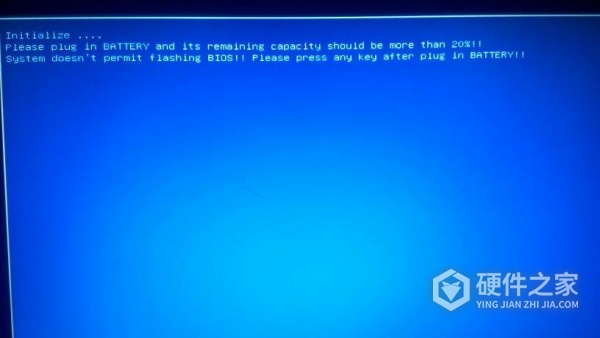
这里小编搜集了全部换完固态硬盘蓝屏怎么办的相关内容,用户可以本篇文章来找到需要的信息,按图索骥即可完全了解。